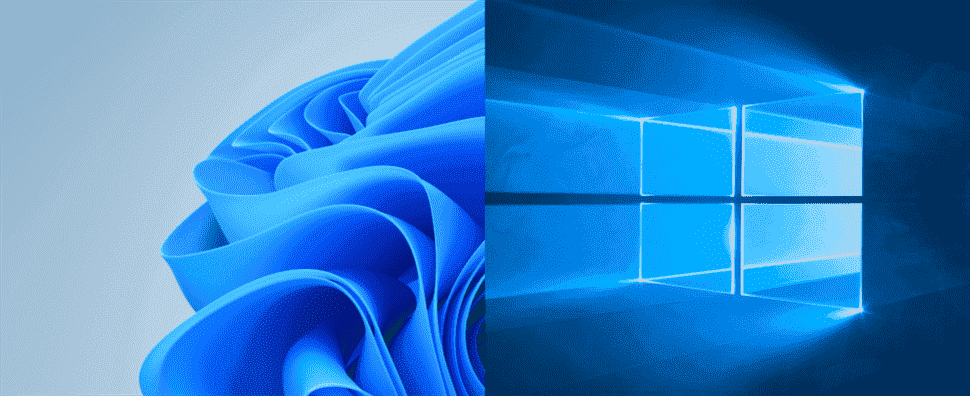PowerShell et l’invite de commande (CMD) ont de nombreuses fonctionnalités qui se chevauchent, mais que se passe-t-il si vous avez spécifiquement besoin d’ouvrir PowerShell à partir de l’invite de commande ou d’un fichier batch ? Voici comment procéder.
Comment ouvrir PowerShell à partir de l’administrateur CMD
Lorsque vous exécutez une application à partir d’une invite de commande élevée, cette application démarre également avec des privilèges administratifs. Il en va de même pour les fichiers batch – si le script a été exécuté en tant qu’administrateur, toutes les applications démarrées par le script seront également exécutées en tant qu’administrateur. Taper powershelldans l’invite de commande pour démarrer PowerShell avec des privilèges d’administrateur.
Noter: Sous Windows 10, en cours d’exécution
powershelldans l’invite de commande ouvrira une nouvelle fenêtre PowerShell. Si vous utilisez Windows 11, il se comportera un peu différemment. L’invite de commande se lance dans le terminal Windows et lorsque vous exécutez PowerShell à partir de l’invite de commande, il l’exécute simplement dans la même fenêtre.
Comment ouvrir PowerShell à partir de n’importe quel CMD
Démarrer PowerShell avec des privilèges administratifs à partir d’une fenêtre d’invite de commande normale et non élevée est une manière assez détournée de faire les choses. Vous devez en fait appeler PowerShell à partir de l’invite de commande pour lancer un différent Fenêtre PowerShell.
Pour ce faire, tapez ou collez powershell start-process powershell -verb runas dans l’invite de commande, puis appuyez sur Entrée. Une nouvelle fenêtre PowerShell élevée apparaîtra.
Comme toujours, soyez prudent lorsque vous faites les choses dans un environnement PowerShell élevé. Vous voudrez peut-être en savoir plus sur certaines des fonctionnalités avancées que PowerShell a à offrir.